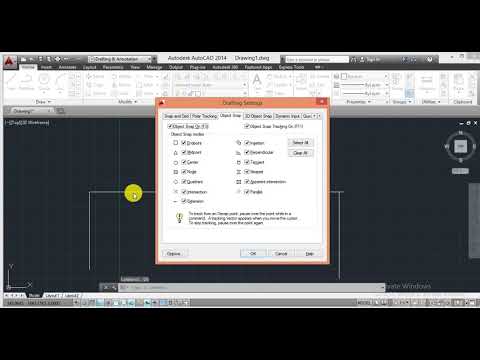
विषय

ऑटोकैड जैसे डिजाइन कार्यक्रम डिजाइनरों को 2 डी और 3 डी दोनों में मॉडल बनाने का एक तरीका प्रदान करते हैं। यह उत्पाद पेशेवरों और निर्माताओं को आसानी से वायरफ्रेम के रूप में तकनीकी चित्र बनाने की अनुमति देता है। एक धीमा या गलत कर्सर एक समस्या है जो ऑटोकैड के साथ हो सकती है। यह प्रोग्राम सेटिंग्स से संबंधित हो सकता है या यह कंप्यूटर के हार्डवेयर के साथ एक समस्या हो सकती है।
स्नैप समारोह
जब आप ऑटोकैड में ड्रॉ करते हैं तो "स्नैप" फंक्शन एक ही लाइन पर सब कुछ रखने के लिए ग्रिड पर काम करता है। दूसरे शब्दों में, जब आप एक क्षैतिज या ऊर्ध्वाधर विमान पर व्यक्तिगत घटक रखते हैं, तो वे स्वचालित रूप से संरेखित हो जाएंगे। इससे कर्सर स्विंग हो सकता है या गलती से आगे बढ़ सकता है। कार्यक्रम आपको "F9" कुंजी दबाकर फ़ंक्शन को चालू या बंद करने की अनुमति देता है। यदि आप देखते हैं कि कर्सर धीरे-धीरे चलता है, तो F9 दबाकर देखें कि क्या फ़ंक्शन समस्या पैदा कर रहा है। यह पता लगाने में सक्षम होने के लिए कि यह फ़ंक्शन कब सक्रिय है, यह कुछ अभ्यास लेता है क्योंकि कार्यक्रम एक संकेत प्रदान नहीं करता है। थोड़ी देर के बाद, आपको पता चल जाएगा कि यह काम कर रहा है या नहीं जिस तरह से कैनवास आपके ड्राइंग पर प्रतिक्रिया करता है और सूचक कैसे चलता है।
चक्रीय चयन
कई परतों में काम करते समय चक्रीय चयन एक आवश्यक उपकरण है। उदाहरण के लिए, यदि आप कार डिजाइन करने के लिए ऑटोकैड का उपयोग कर रहे हैं, तो सीटें दरवाजों की तुलना में एक अलग परत पर होंगी। चक्रीय चयन आपको दरवाजों पर कुछ भी बदले बिना सीटों पर काम करने की अनुमति देता है, भले ही वे ओवरलैप हों। यदि परियोजना बड़ी है और इसमें कई परतें हैं, तो यह उपकरण चलते समय कर्सर को धीमा कर सकता है। यदि आप परतों में काम नहीं कर रहे हैं या उपकरण का उपयोग कर रहे हैं तो यह भी अनावश्यक रूप से प्रोग्राम संसाधनों का उपभोग करता है। इन परियोजनाओं के लिए, चक्रीय चयन को अक्षम करने के लिए प्रोग्राम विकल्पों का उपयोग करें। इससे कर्सर की गति बढ़नी चाहिए।
सुविधाएँ अक्षम करें
ऑटोकैड बहुत सारे कंप्यूटर संसाधनों का उपभोग कर सकता है। यह अन्य कार्यों को धीमा कर देता है, इसलिए कंप्यूटर को बदलने लगता है और कर्सर धीमा हो जाता है। ऑटोकैड के कुछ कार्यों को निष्क्रिय करना जिनकी आपको आवश्यकता नहीं है, इस प्रणाली पर प्रोग्राम द्वारा खपत को कम करने का एक तरीका है। अक्षम किए जा सकने वाले कार्यक्रमों के उदाहरणों में "त्वरित गुण", "डायनामिक इनपुट" और "टूलटिप्स" (संदर्भ बॉक्स) शामिल हैं, पेशेवर सूचना प्रौद्योगिकी कंपनी "IMAGINIT टेक्नोलॉजिस" में कहा गया है ब्लॉग। प्रोग्राम मेनू को सक्षम या अक्षम सुविधाओं को छोड़ने के लिए विकल्पों की पेशकश करनी चाहिए।
सिस्टम आवश्यकताएं
ऑटोकैड को ठीक से काम करने के लिए उपयुक्त हार्डवेयर की आवश्यकता होती है। यदि सूचक बहुत धीमा है, तो यह संकेत दे सकता है कि कंप्यूटर को एप्लिकेशन को चलाने के लिए बहुत मुश्किल से मजबूर किया जा रहा है, विशेष रूप से कार्ड और वीडियो ड्राइवरों के मामले में, IMAGINIT बताते हैं। उदाहरण के लिए, कम गुणवत्ता वाले वीडियो कार्ड या पुराने ड्राइवर का होना समस्या पैदा करने के लिए पर्याप्त हो सकता है। ऑटोकैड के निर्माता ऑटोडेस्क के पास अपने प्रोग्राम पैकेजों के लिए उपयुक्त हार्डवेयर और ग्राफिक्स ड्राइवरों की सूची है। आपके कंप्यूटर पर आपके पास जो कुछ है, उसकी तुलना करने से आपको ऑटोकैड के साथ संगत नहीं होने वाले हार्डवेयर के कारण होने वाली समस्याओं के बारे में कुछ सुराग मिल सकता है।